Loading ...
Loading ...
Loading ...
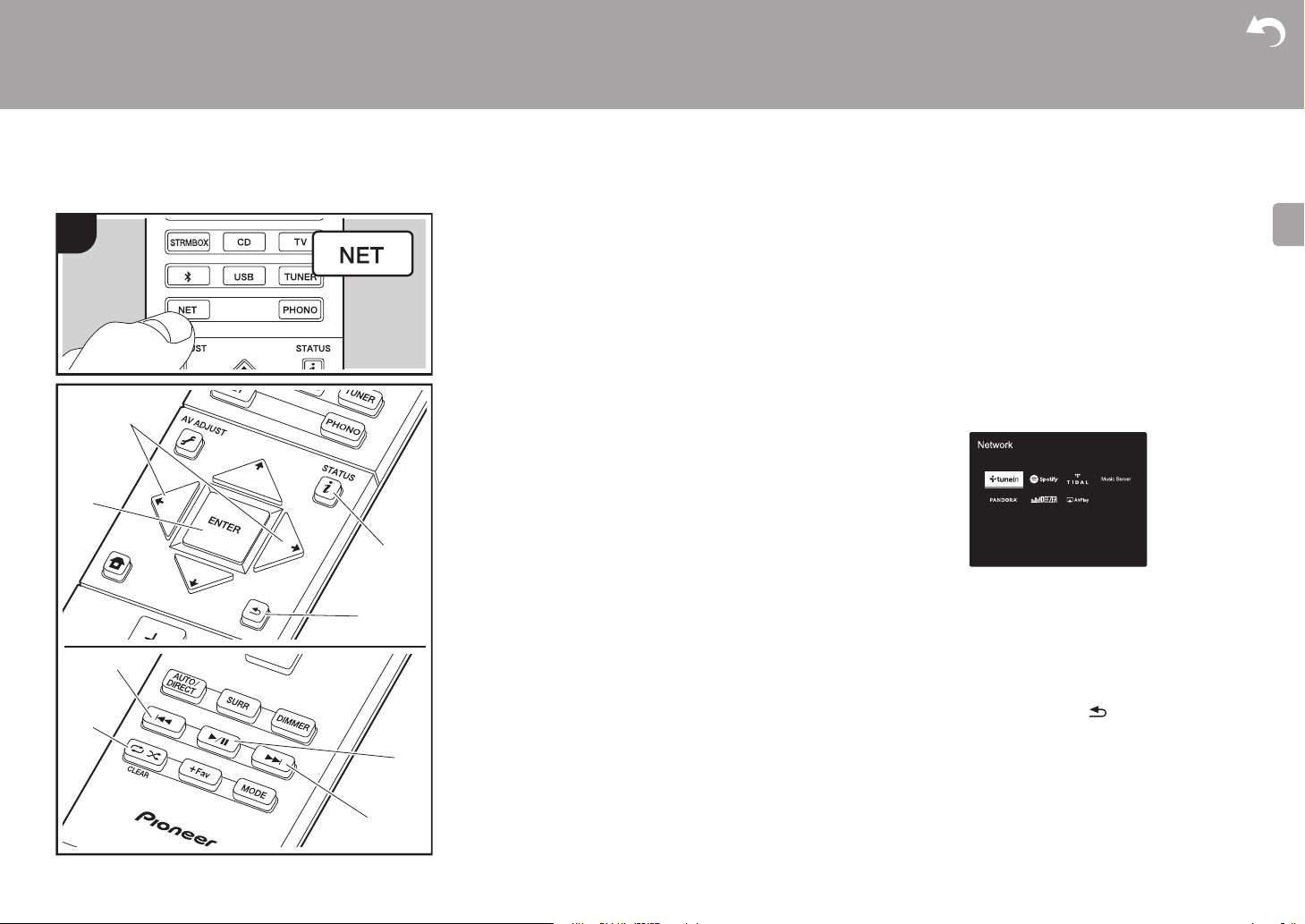
26
> Avant de démarrer > Nom des pièces > Installation > Configuration initiale > Lecture
Informations supplémentaires | Configuration avancée | Autres
F
R
Music Server
Il est possible de diffuser en flux des fichiers de musique
présents sur les ordinateurs ou dispositifs NAS connectés
au même réseau que cet appareil. Le serveur réseau de cet
appareil est compatible avec les ordinateurs ayant la
fonctionnalité serveur de Windows Media
®
Player 11 ou 12
installée, ou les NAS compatibles avec la fonctionnalité
réseau domestique. Vous devez effectuer certains réglages
au préalable pour utiliser Windows Media
®
Player 11 ou 12.
Notez que seuls les fichiers de musique enregistrés dans la
bibliothèque de Windows Media
®
Player peuvent être lus.
Configuration de Windows Media
®
Player
∫ Windows Media
®
Player 11
1. Mettez en marche votre PC et lancez Windows Media
®
Player 11.
2. Dans le menu "Library", sélectionnez "Media Sharing"
pour afficher une boîte de dialogue.
3. Sélectionnez la case à cocher "Share my media", puis cliquez
sur "OK" pour afficher les périphériques compatibles.
4. Sélectionnez cet appareil, cliquez sur "Allow" et cochez
la case près de l’icône de cet appareil.
5. Cliquez sur "OK" pour fermer la boîte de dialogue.
0 En fonction de la version de Windows Media
®
Player, il
peut y avoir des différences de nom avec les éléments
que vous sélectionnez.
∫ Windows Media
®
Player 12
1. Mettez en marche votre PC et lancez Windows Media
®
Player 12.
2. Dans le menu "Stream", sélectionnez "Turn on media
streaming" pour afficher une boîte de dialogue.
0 Si la diffusion multimédia en continu est déjà activée,
sélectionnez " More streaming options... "dans le menu
Stream" pour afficher la liste de lecteurs réseau, puis
passez à l’étape 4.
3. Cliquez sur "Turn on media streaming" pour afficher une
liste de lecteurs dans le réseau.
4. Sélectionnez cet appareil dans " Media streaming options
" et vérifiez qu’il est réglé sur "Allow".
5. Cliquez sur "OK" pour fermer la boîte de dialogue.
0 En fonction de la version de Windows Media
®
Player, il
peut y avoir des différences de nom avec les éléments
que vous sélectionnez.
Lire
1. Démarrez le serveur (Windows Media
®
Player 11,
Windows Media
®
Player 12, ou le périphérique NAS)
contenant les fichiers musicaux à lire.
2. Assurez-vous que les ordinateurs et/ou les NAS sont
correctement connectés au même réseau que cet appareil.
3. Réglez l'entrée du téléviseur sur celle assignée à l'appareil.
4. Appuyez sur NET sur la télécommande.
5. Avec les touches du curseur de la télécommande,
sélectionnez "Music Server", puis appuyez sur ENTER (b).
6. Sélectionnez le serveur cible avec les touches du
curseur de la télécommande et appuyez sur ENTER (b)
pour afficher l'écran de la liste des éléments.
7. Avec les touches du curseur de la télécommande,
sélectionnez le fichier de musique à lire, puis appuyez
sur ENTER (b) pour lancer la lecture. Pour revenir sur
l'écran précédent, appuyez sur (d).
0 Si "No Item." s’affiche, vérifiez si le réseau est connecté
correctement.
0 En fonction du serveur et des paramètres de partage,
l’appareil peut ne pas le reconnaître, ou ne pas être
capable de lire les fichiers de musique. De plus, l’appareil
ne peut pas accéder aux photos et vidéos stockées sur
les serveurs.
0
Pour les fichiers de musique sur un serveur, il peut y avoir
jusqu'à 20.000 pistes par dossier, et les dossiers peuvent
a
c
d
b
e
f
g
h
1
Loading ...
Loading ...
Loading ...